Google Drive是一个非常实用的云存储服务,它可以让我们在不同的设备上方便地存储和访问我们的文件。然而,有时我们可能会不小心删除一些重要的文件,或者意识到之前删除的文件又被需要了。在这种情况下,了解如何从 Google 云端硬盘恢复已删除的文件至关重要。
幸运的是,Google Drive 提供了多种方法来帮助我们找回丢失的文件,但这取决于我们的文件被删除的情况。在本文中,我们将概述从 Google Drive 恢复已删除文件的几种常见场景和相应方法。
当我们删除 Google 云端硬盘中的文件时,它不会立即被永久删除;而是会被永久删除。相反,它会被移至垃圾箱。除非我们手动清空垃圾箱,否则垃圾箱中的文件将在 30 天后自动清除。因此,如果我们想要恢复已删除的文件,我们可以首先检查它是否仍在垃圾箱中。如果是这样,我们可以直接从垃圾箱中恢复它。如何从Google Drive恢复已删除的照片等文件的具体步骤如下:
步骤1.登录网页版Google Drive ,然后点击左侧的“垃圾桶”。

步骤2.单击要恢复的文件,然后单击顶部的“恢复”图标。此步骤会将文件返回到其初始位置。
阅读更多:
如果我们的文件已从垃圾箱中永久删除,我们无法使用前面提到的方法恢复它们。但是,如果我们之前使用 Google Takeout 或 Google Vault 备份过文件,仍然有机会通过备份恢复它们。 Google Drive 文件恢复方法将取决于我们用于备份的工具。
Google Takeout 允许我们将 Google Drive 中的所有文件导出为压缩文件,然后将其保存到我们选择的位置,例如本地计算机、云存储、Dropbox、OneDrive 或 Box。定期使用 Google Takeout 备份我们的文件是防止意外删除或损坏的好习惯。如果您想使用通过 Google Takeout 创建的备份来恢复已删除的文件,您可以按照以下步骤恢复 Google 云端硬盘已删除的文档:
步骤 1. 访问 Google Takeout 网站。使用与您要恢复的 Google 云端硬盘文件关联的 Google 帐户登录。
步骤2. 在主页面上,单击“取消全选”以取消选择所有服务。
步骤 3. 向下滚动并在服务列表中找到“驱动器”。选中“驱动器”旁边的框以将其选中。
步骤 4. 单击“包含的所有驱动器数据”以自定义要包含在备份中的特定数据。确保选择“驱动器”。向下滚动并单击“下一步”。
步骤 5. 选择备份的文件格式和传送方法。您可以选择通过电子邮件接收下载链接或将备份添加到云存储服务。
步骤 6. 单击“创建导出”。 Google 将准备您的文件以供导出,一旦导出准备就绪,您就会收到通知。

步骤 7. 下载备份文件或通过提供的链接访问它。从备份中提取文件并找到要恢复的文件。
注意:请记住,Google Takeout 会在特定时间点创建文件的快照,因此不会包含备份后所做的任何更改。
也可以看看:
如何在没有电脑和Root的情况下恢复Android上已删除的文件?
[完整教程] 如何从 Google Drive 恢复通话记录备份?
Google Vault 允许我们归档和管理 Google Drive 中的文件,包括搜索、保留、导出和删除文件。如果您是 G Suite 用户和管理员,您可以通过 G Suite 管理控制台或以管理员身份从 Google 云端硬盘恢复过去 25 天内从回收站中删除的文件。以下是有关如何从 Google 云端硬盘恢复永久删除的文件的分步指南。
步骤 1. 登录 Google 管理控制台,然后单击控制台中的“用户”图标。
步骤2.选择需要恢复数据的用户名,然后单击右侧的省略号图标。
步骤3.从弹出框中选择“恢复数据”选项。

步骤 4. 定义必要的日期范围并将应用程序指定为云端硬盘。单击“恢复”。
步骤 1. 登录 Google 管理控制台。找到并选择“应用程序”。
步骤 2. 选择“管理团队云端硬盘”。
步骤3.在“团队云端硬盘”部分中,找到要恢复的文件,然后单击文件选项卡右侧的“恢复”图标。
步骤 4. 选择删除文件的日期范围。最后,单击“恢复数据”。
可能喜欢:
如果您的文件从垃圾箱中永久删除,并且没有可用的备份,则需要按照特定方法恢复文件。但是,此方法依赖于文件未被覆盖的条件。换句话说,如果您在删除原始文件后上传了新文件,则恢复已删除的文件可能会很困难。在这种情况下,您可以尝试通过Google云端硬盘的官方支持寻求帮助。具体步骤如下:
步骤 1. 访问 Google Drive,找到右上角的“帮助”图标,然后选择“联系我们”选项。
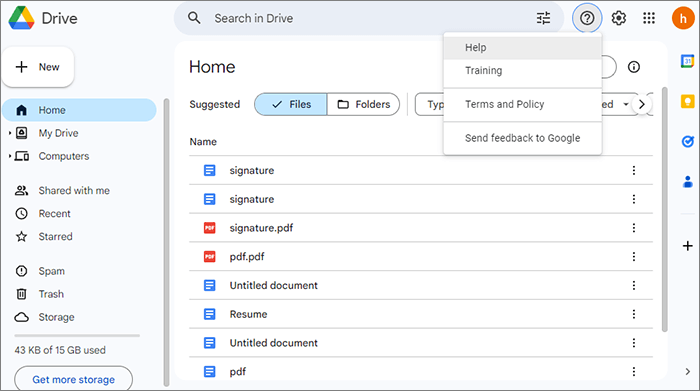
步骤 2. 转到“联系我们”页面,选择与您的问题相符的选项,并分享您的联系方式。请务必提供有关您要恢复的文件的详细信息,包括文件的名称、类型、大小以及删除时间。
步骤3.点击“提交”按钮并耐心等待官方支持团队的回复。他们将审查您的案例并尽力帮助您恢复文件,或者他们会告知您恢复的可行性。
不能错过:
如何在 PC 上从 Google Drive 读取 WhatsApp 备份的简单方法
[已解决] 如何在 Google Drive 中合并 PDF 文件并使用替代方案
如果您在Android手机上访问 Google Drive 并需要恢复已删除的文件,另一种方法是使用专门的数据恢复软件,例如Coolmuster Lab.Fone for Android 。 Coolmuster Lab.Fone for Android是一款功能强大的Android数据恢复工具,旨在帮助从Android设备的内部存储和外部 SD 卡恢复已删除的数据。
这款适应性强的软件擅长恢复各种数据类型,包括照片、视频、音乐、文档、联系人、短信、通话记录等。它为恢复丢失的文件提供了全面的解决方案,并以其在恢复因各种原因而无意删除或丢失的数据方面的有效性而闻名。
Coolmuster Lab.Fone for Android的主要功能
您可以按照以下步骤通过Coolmuster Lab.Fone for Android从Android手机恢复已删除的文件:
01在计算机上安装并打开该软件,然后通过工具箱中的“ Android Recovery”模块访问Coolmuster Lab.Fone for Android以有效管理您的Android数据。

02使用数据线将Android手机连接到电脑,如果需要,开启USB调试。在以下界面中,选择包含您要恢复的文件的文件类型。单击“下一步”继续。

03选择扫描媒体文件时,选择“快速扫描”或“深度扫描”模式。做出选择后,单击“继续”即可在Android手机上开始数据扫描过程。

04快速扫描过程结束后,所有现有和丢失的文件将在左侧分类。选择要恢复的数据,然后单击“恢复”开始从Android手机检索文件。

只要我们熟悉正确的方法和步骤,从 Google Drive 恢复已删除的文件并不是一件困难的任务。在本文中,我们概述了从 Google 云端硬盘恢复已删除文件的几种常见场景和相应方法。此外,我们还介绍了如何使用Coolmuster Lab.Fone for Android直接从Android手机轻松恢复已删除的文件,从而有助于更好的数据管理。我们希望这篇文章对您有所帮助,如果您还有任何其他问题,请随时在下面发表评论。
相关文章:
Android平板电脑数据恢复:如何恢复Android平板电脑上已删除的文件
3 种方法在Android上恢复已删除的 WhatsApp 消息?
如何从 Google 相册中恢复永久删除的照片? [3种方式]





